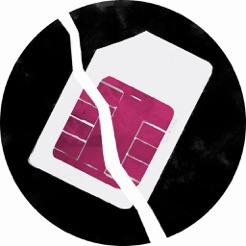【#软件教程# #华为手机怎么截一部分截图#】
华为手机怎么截一部分截图,华为手机是现在国产手机的牌面,是现在人们买手机是最快想到的,华为手机的功能也很多,比如截图,但是我们需要在华为手机上给一部分屏幕的内容进行截屏,但很多朋友却不知道该怎么操作。下面,小编来给大家介绍一下

下面是华为手机截屏的六种方法
音量键加电源键
同时按【音量减】和【电源键】截屏是大家最为熟悉的截屏方法,基本上所有手机通用。
下拉通知栏点击截屏
下拉通知栏可以看到很多手机功能的快捷开启或关闭图标,其中有一个就是截屏。需要截屏时,下拉通知栏点击一下截屏即可。
指关节截屏
用指关节快速双击屏幕即可完成截屏。
如果双击手机屏幕没法实现截屏,可以检查看看你的手机是否开启了“智能截屏”,点击手机【设置】-【智能辅助】-【手势控制】-【智能截屏】,然后开启即可,部分手机可能会没有这个功能。
三指滑动截屏
三根手指同时沿着手机屏幕从上往下滑动,即可实现截屏。
该方法同样只有部分机型可以使用,点击【设置】-【智能辅助】-【手势控制】-【三指下滑截屏】即可。若没有此项,说明手机不支持该截屏方法。
绘制封闭图案截屏
绘制封闭图案截屏最为有趣,你画出来的是什么图形,就能截出什么图形的画面。截屏方法很简单:单指关节轻敲屏幕,并紧贴屏幕不要松手,然后绘制一个封闭的图形即可。
绘制完毕之后,右上角也有设定好的图形可选,目前可选的图形有方形、心形和圆形三种。
此外,点击界面底部的“编辑”还能根据需求进行裁剪或者涂鸦添加文字、打码,调整好后点击保存即可。
有时候我们想截的内容,一屏截取不完,需要截长图。以上五种截屏方法,在截屏的瞬间,大家都可以在界面的右下角看到“滚动截屏”这四个字,点击“滚动截屏”即可实现截长图。
手势画字母“S”截长图
使用指关节在屏幕上画一个“S”,屏幕就会直接开始滚动截屏,滚动至我们想截取的长度之后,轻敲屏幕即可完成截取长图。
此方法也同样只有部分机型可以使用,同样在“手势控制”中可以查看自己的手机是否可以使用该方法截屏。
上一篇: qq怎么设置自动回复
下一篇: 手机如何投屏到电脑
- 微信聊天记录怎么删除一部分2021/03/27
- 华为手机长截屏怎么截2021/02/19
- 苹果手机怎么截屏 截图方法2021/02/22
- 华为手机怎么长截图截图功能在哪2021/03/13
- 华为手机怎么长屏截图2021/02/20
- 华为手机怎么长截屏2021/02/19
- 华为手机长截屏怎么操作2021/02/20
- 华为手机滚动截屏怎么用2021/02/22
- 华为截图长屏怎么截图2021/02/05
- 华为手机如何截长图2021/02/22